Kako iskati v sistemu Windows 11: vse, kar morate vedeti

Windows 11 ponuja izboljšano iskanje, ki je hitrejše in učinkovitejše. Odkrijte, kako kar najbolje izkoristiti iskanje v Windows 11.
Koda napake macOS 100006 je pogosta težava, ki preprečuje odpiranje aplikacij v vašem Macu. Tej napaki sledi sporočilo »Operacije ni mogoče dokončati, ker je prišlo do nepričakovane napake«. Označuje, da obstaja težava s podpisom kode aplikacije, ki se uporablja za preverjanje celovitosti aplikacije. Čeprav je napaka 100006 frustrirajoča, jo je običajno mogoče odpraviti z nekaj preprostimi koraki.
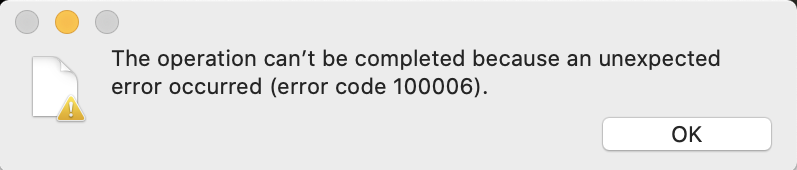
V tem članku se bomo sprehodili skozi vzroke te napake in več rešitev za odpravljanje napake 100006 in ponovno odpiranje vaših aplikacij.
Začnimo.
Preberite tudi: Najboljši načini za odpravo napake Mac 102
Kaj je koda napake 100006 na Macu?
Koda napake 100006 na Macu pomeni, da aplikacije ni mogoče odpreti zaradi težave s podpisom kode. Natančneje, to pomeni, da podpis kode za aplikacijo manjka ali je neveljaven. Podpis kode vsebuje šifrirane informacije, ki operacijskemu sistemu omogočajo, da preveri, ali je aplikacija prvotnega razvijalca in ni bila spremenjena.
Če je ta podpis na kakršen koli način poškodovan ali poškodovan, boste pri poskusu zagona aplikacije videli napako 100006. To je varnostni ukrep, implementiran v macOS za zagotavljanje celovitosti in varnosti aplikacij.
Kako popraviti kodo napake 100006 v sistemu macOS?
1. korak: Znova zaženite Mac
Prvi korak, ki ga morate narediti, ko naletite na napako 100006, je, da znova zaženete Mac. Preprost ponovni zagon lahko pogosto odpravi morebitne začasne napake, težave s pomnilnikom ali majhne napake, ki morda povzročajo napako v podpisu kode. Popolnoma izklopite Mac, počakajte vsaj 10 sekund, nato ga ponovno vklopite in poskusite znova odpreti aplikacijo.
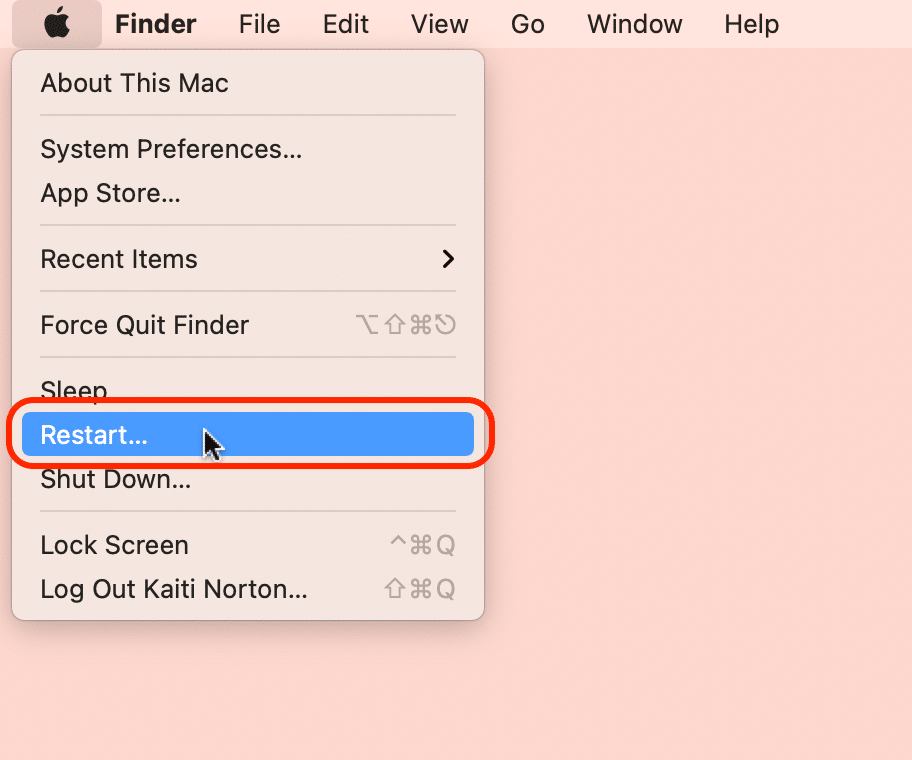
Ponovni zagon osveži pomnilnik računalnika in znova naloži vse ključne sistemske komponente, ki so morda imele težave. Mnogi uporabniki ugotovijo, da ta hitri ponovni zagon takoj odpravi napako 100006.
2. korak: Posodobite svoje aplikacije
Če ponovni zagon ni deloval, je naslednja stvar, ki jo morate poskusiti, posodobitev aplikacij . Zastarele različice aplikacij lahko včasih sprožijo napako 100006 zaradi težav z združljivostjo s trenutno različico macOS.
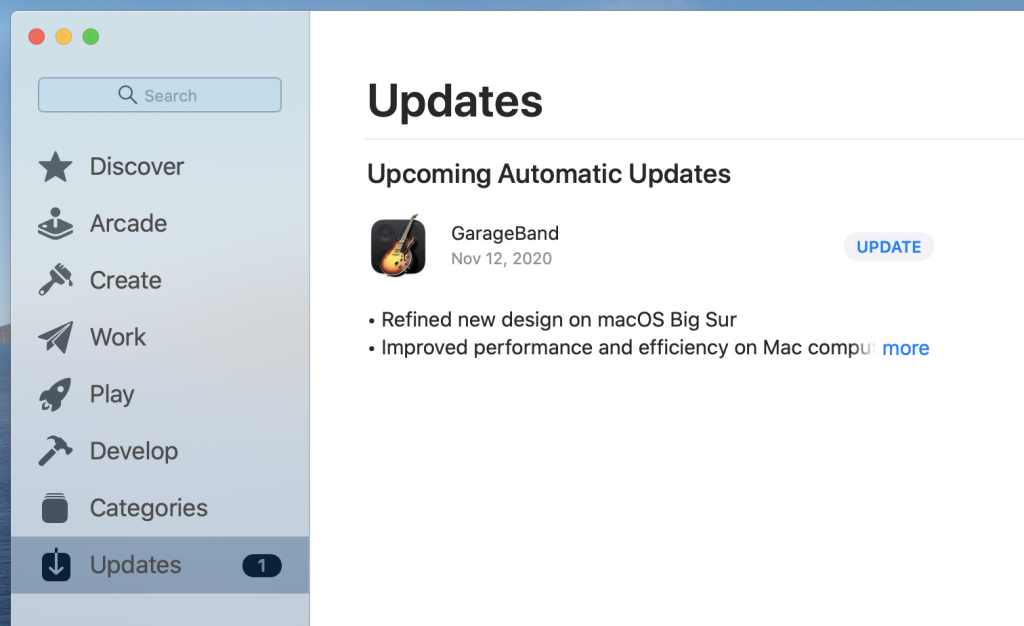
Odprite App Store na vašem Macu in kliknite zavihek Posodobitve. Namestite vse razpoložljive posodobitve. To bo posodobilo samo kodo aplikacije in morebitna ogrodja ali odvisnosti, ki jih uporablja aplikacija. Posodobitev vaše aplikacije prenese na najnovejše stabilne različice, ki imajo popravke za različne napake, vključno s tistimi, ki so povezane s podpisom kode.
Po posodobitvi aplikacij poskusite znova zagnati problematično aplikacijo. V večini primerov preprosto dejanje posodobitve na najnovejšo različico odpravi kodo napake 100006 Napaka podpisa Mac. Posodobitve prek trgovine App Store so najboljši način za preprosto pridobivanje najnovejših različic aplikacij.
Preberite tudi: Kako popraviti zataknjeno napako pri preverjanju Microsoft Outlook Mac (6 rešitev)
3. korak: Ponastavite NVRAM
Ponastavitev NVRAM (obstojnega RAM-a) lahko počisti vse poškodovane datoteke , ki morda prispevajo k težavi 100006. NVRAM shranjuje sistemske nastavitve in lokacije datotek, ki se uporabljajo, ko se vaš Mac zažene. Poškodovana datoteka NVRAM lahko povzroči napake pri iskanju ustreznega podpisa kode aplikacije. Tukaj je tisto, kar morate storiti:
Korak a: Če želite ponastaviti NVRAM, najprej popolnoma zaustavite svoj Mac.
Korak b: Zdaj ga znova vklopite in takoj pritisnite in držite Command + Option + P + R.
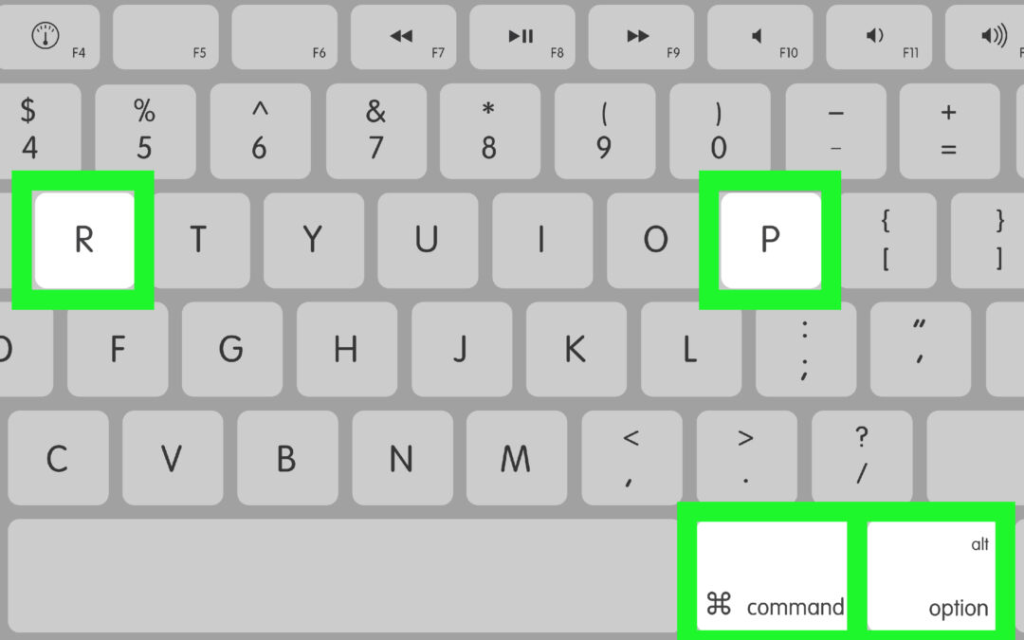
Korak c: Te tipke držite pritisnjene, dokler drugič ne zaslišite ponovnega zagona Maca in zagonskega zvonca.
To bo izbrisalo in obnovilo NVRAM na tovarniško privzete nastavitve. Zdaj poskusite znova normalno odpreti aplikacijo.
4. korak: Izbrišite in znova namestite aplikacijo
Če še vedno vidite kodo napake 100006 , je naslednji korak brisanje in ponovna namestitev problematične aplikacije:
Korak a: Najprej povlecite aplikacijo v smetnjak, da jo v celoti izbrišete iz sistema. Nato izpraznite koš.

Korak b: Znova prenesite novo kopijo aplikacije iz trgovine App Store ali s spletnega mesta razvijalca. Prenesite najnovejšo različico.
Korak c: Sledite navodilom za namestitev, da znova namestite aplikacijo na vaš Mac.
Če izbrišete aplikacijo in jo znova namestite, odstranite vse poškodovane datoteke ogrodja, ki so lahko povezane s samo aplikacijo. Nova namestitev pogosto odpravi napako podpisa kode tako, da poškodovane datoteke prepiše z novo, čisto kopijo. Ne pozabite prenesti iz zaupanja vrednega vira, kot je App Store, da zagotovite celovitost.
Preberite tudi: Kako popraviti kodo napake -8084 na Macu
5. korak: Preverite varnost in protivirusno programsko opremo
Protivirusna programska oprema, požarni zidovi in druga varnostna programska oprema lahko včasih motijo aplikacije in povzročijo napake v podpisu kode, kot je 100006. Varnostna programska oprema lahko pomotoma prepozna del kode aplikacije kot grožnjo in poskuša blokirati njeno delovanje. Če želite preveriti, ali je temu tako:
Korak a: Odprite System Preferences > Security & Privacy na vašem Macu.
Korak b: Začasno onemogočite protivirusno programsko opremo ali program požarnega zidu.
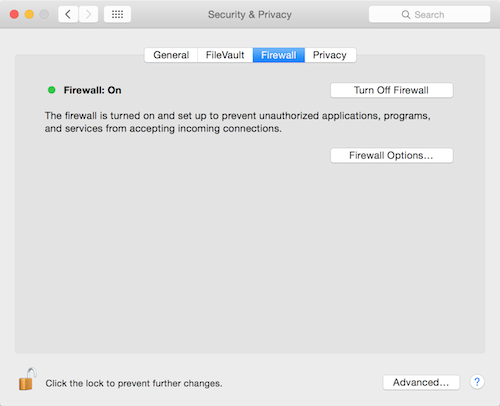
Korak c: Po onemogočanju varnostne programske opreme poskusite znova zagnati aplikacijo.
Če se aplikacija zdaj odpre, boste vedeli, da je vaša varnostna programska oprema v nasprotju s podpisom kode. Morda boste morali dodati izjeme za problematično aplikacijo. Po testiranju znova omogočite varnostno programsko opremo. Ne pozabite začasno onemogočiti varnostnih programov kot preizkus.
6. korak: Ponastavite dovoljenja za datoteke na trdem disku
Težave z dovoljenji za sistemske datoteke lahko povzročijo tudi kodo napake 100006, ki aplikacijam preprečuje pravilen zagon. Ponastavitev dovoljenj trdega diska lahko odpravi vse težave z aplikacijami, ki dostopajo do sistemskih datotek, ki jih potrebujejo za zagon.
Če želite ponastaviti dovoljenja:
Korak a: Znova zaženite Mac v obnovitveni način tako, da znova zaženete in držite Command + R.
Korak b: Ko ste v načinu za obnovitev, izberite Disk Utility in kliknite Nadaljuj.
Korak c: Izberite trdi disk in kliknite zavihek Prva pomoč.
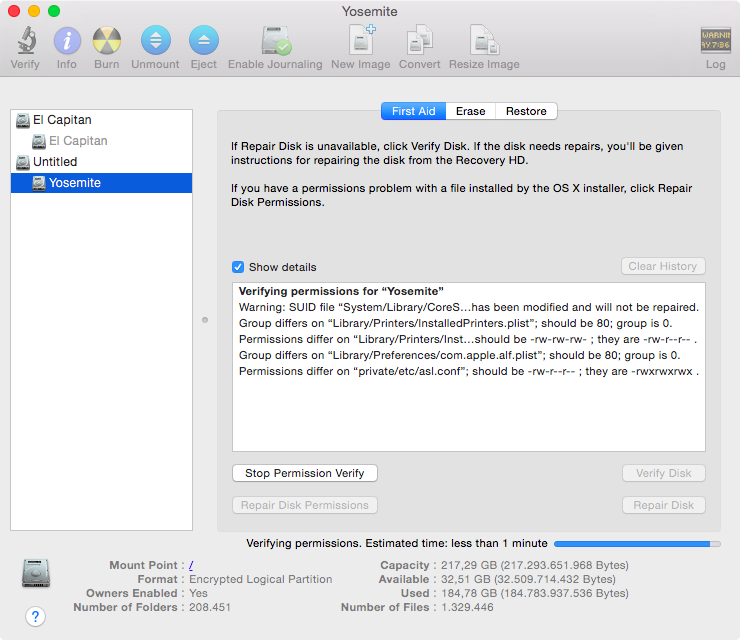
Korak d: Kliknite gumb »Popravi dovoljenja diska«.
To bo preverilo in ponastavilo morebitne nepravilne nastavitve dovoljenj za sistemske datoteke, kar bo aplikacijam omogočilo dostop do tistega, kar potrebujejo za ponovno normalno delovanje. Ko so dovoljenja ponastavljena, poskusite odpreti aplikacijo.
Preberite tudi: Kako popraviti napako »Ni bilo mogoče odklopiti diska« na Macu
7. korak: Obrnite se na razvijalca
Če še vedno ne morete odpraviti napake 100006, se za nadaljnjo pomoč pri odpravljanju težav obrnite neposredno na razvijalca aplikacije. Morda bodo morali izdati popravljeno različico aplikacije, da popravijo specifično napako podpisa kode, na katero naletite. Pri stiku z razvijalcem navedite podrobnosti, kot so:
S temi informacijami lahko razvijalec na svoji strani preuči težavo in zagotovi korake ali posodobljeno aplikacijo za odpravo napake 100006. Večina razvijalcev bo z veseljem pomagala odpraviti težave in omogočiti njihovo ponovno delovanje.
Zaključek:
Napaka 100006 v sistemu macOS lahko prepreči zagon pomembnih aplikacij, vendar je njeno odpravljanje običajno preprosto. Preprost ponovni zagon, posodobitev, ponovna namestitev ali ponastavitev NVRAM-a bodo rešili veliko primerov. Če se težave nadaljujejo, preverite konflikte varnostne programske opreme, ponastavite dovoljenja trdega diska ali se obrnite na razvijalca.
Z vztrajnim odpravljanjem težav lahko počistite napako 100006, obnovite svoje podpise kode in znova pridobite dostop do vitalnih aplikacij za Mac.
Sledite nam na družbenih medijih – Facebook, Instagram in YouTube.
Windows 11 ponuja izboljšano iskanje, ki je hitrejše in učinkovitejše. Odkrijte, kako kar najbolje izkoristiti iskanje v Windows 11.
Gonilniki naprav pomagajo odpraviti napake, izboljšati združljivost in omogočiti optimalno delovanje vaših naprav v sistemu Windows 11. V tem članku bomo raziskali 7 načinov za posodobitev gonilnikov.
Zajemite svoj zaslon kot profesionalec! Naš vodnik po posnetkih zaslona za Windows 11 vam predstavi vse načine, kako enostavno zajeti in deliti svoje zaslone.
Učite se, kako korak za korakom ustvariti obnovitveno točko v sistemu Windows 11. Odkrijte koristi obnovitvenih točk in enostavne metode njihovo izdelave.
Odkrijte, kako odpreti nadzorno ploščo v sistemu Windows 11 s preprostimi metodami ter se naučite dodati nadzorno ploščo na namizje, v meni Start ali opravilno vrstico.
Windows 11 je bil izdan javnosti, Microsoft pa je predstavil pomočnika, ki olajša namestitev. Odkrijte, kako uporabiti pomočnika za namestitev Windows 11 in izpolnite vse zahteve.
V tem članku boste izvedeli, kako preprosto spremeniti ozadje v sistemu Windows 11 z različnimi metodami, ki vključujejo uporabo desktopa, File Explorerja in PowerShella.
Microsoft neprenehoma posodablja Windows 11. Če iščete, kje se nahaja Moj računalnik, vas vodimo skozi postopek, kako ga ponovno pridobiti na namizju in meniju Start.
Ne objavljajte svojih slik brezplačno na Instagramu, čeprav lahko zanje prejmete plačilo. Preberite in spoznajte, kako zaslužiti denar na Instagramu in kar najbolje izkoristite to platformo za družabno mreženje.
Naučite se z lahkoto urejati in odstranjevati metapodatke PDF. Ta vodnik vam bo pomagal enostavno urediti ali odstraniti metapodatke PDF na nekaj preprostih načinov.
Ali veste, da ima Facebook popoln seznam stikov iz vašega telefonskega imenika, skupaj z njihovim imenom, številko in e-poštnim naslovom.
Težava lahko prepreči pravilno delovanje vašega računalnika in boste morda morali spremeniti varnostne nastavitve ali posodobiti gonilnike, da jih odpravite.
Ta blog bo bralcem pomagal pretvoriti zagonski USB v datoteko ISO z uporabo programske opreme tretjih oseb, ki je brezplačna za uporabo in varna pred zlonamerno programsko opremo.
Ste naleteli na kodo napake programa Windows Defender 0x8007139F in vam je težko izvajati preglede? Tukaj so načini, kako lahko odpravite težavo.
Ta obsežen vodnik vam bo pomagal odpraviti napako načrtovalca opravil 0xe0434352 v vašem računalniku z operacijskim sistemom Windows 11/10. Oglejte si popravke zdaj.
Napaka LiveKernelEvent 117 Windows povzroči, da vaš računalnik zamrzne ali se nepričakovano zruši. Naučite se diagnosticirati in popraviti s koraki, ki jih priporočajo strokovnjaki.
Ta blog bo bralcem pomagal odpraviti težave, ki mi PowerPoint ne dovoli snemanja zvoka v računalniku z operacijskim sistemom Windows, in celo priporočil druge nadomestke za snemanje zaslona.
Se sprašujete, kako pisati na dokument PDF, saj morate izpolniti obrazce, dodati opombe in se podpisati. Naleteli ste na pravo objavo, berite dalje!
Ta spletni dnevnik bo uporabnikom pomagal odstraniti vodni žig Sistemske zahteve niso izpolnjene, da bodo uživali v bolj gladki in varnejši izkušnji z Windows 11 ter čistejšem namizju.
Ta blog bo uporabnikom MacBookov pomagal razumeti, zakaj se pojavljajo težave z rožnatim zaslonom in kako jih odpraviti s hitrimi in preprostimi koraki.
Ko delate stran od svoje mize, lahko dostopate do računalnika s povezavo Windows Remote Desktop Connection. Z dohodnimi povezavami z oddaljenim namizjem. Naša navodila vam pomagajo pri konfiguraciji in optimizaciji povezave.
Se sprašujete, zakaj prejemate sporočila v svojem Messengerju, tudi ko ste izklopili svoj Messenger? Preberite to, če želite izvedeti razlog.
Osnovni vodnik za povezovanje z brezžičnim zaslonom v operacijskem sistemu Windows 10. Enostavni koraki in rešitve za težave.
Spremenljivke okolja v Windows 10 so ključne za konfiguracijo aplikacij. Naučite se, kako jih učinkovito urediti in dodati.
Precej preprosto je pridobiti vašo e-pošto iz računa Gmail, ne glede na to, ali je bila shranjena za kasnejšo uporabo ali poslana pomotoma. Preberite članek, če želite izvedeti korake, ki prikazujejo obnovitev na namizju in v mobilni aplikaciji.
Ali menite, da vaše aplikacije v telefonu niso varne? Iščete način za zaklepanje Facebook Messengerja? Preberite članek, če želite izvedeti, kako vstavite geslo v Messenger.
Kako odblokirati nekoga na Facebooku in Facebook Messengerju. Prijavite se v svoj račun Facebook, na mobilnem ali namiznem računalniku, pojdite v Nastavitve> Blokiranje. Kliknite Odblokiraj.
Medtem ko bo televizor verjetno dobro deloval brez internetne povezave, če imate kabelsko naročnino, so ameriški uporabniki začeli preklopiti na spletno
Tako kot v resničnem svetu se bodo vaše stvaritve v igri Sims 4 sčasoma postarale in umrle. Simčki se naravno starajo skozi sedem življenjskih obdobij: dojenček, malček, otrok, najstnik,
Obsidian ima več vtičnikov, ki vam omogočajo oblikovanje zapiskov ter uporabo grafov in slik, da jih naredite bolj smiselne. Čeprav so možnosti oblikovanja omejene,



























